Plik JPG to obraz zapisany w kompaktowym formacie obrazu standaryzowanym przez JPEG. Powszechnym zjawiskiem jest zapisywanie zdjęć cyfrowych lub aparatów fotograficznych w celu archiwizacji obrazów. Obecnie dominują typy obrazów JPG i zawsze musimy je przycinać, zmieniać rozmiar, obracać lub edytować. Możesz zapytać: Jak mogę edytować obraz JPG na komputerze Mac?
Użytkownicy komputerów Mac mają mnóstwo wbudowanych narzędzi do poprawiania obrazów, takich jak podgląd. Niezależnie od tego, czy chcesz przyciąć zdjęcia, zaimportować je do programu Photoshop, czy dostosować kolory i nasycenie, połączyliśmy proste sposoby na w jaki sposób do edycji JPG na Macu.
Co ciekawe, można to zrobić bezkarnie, o ile posiada się oryginał.
Spis treści: Część 1. Użyj aplikacji podglądu na komputerze Mac do edycji plików JPG Część 2. Jak edytować pliki JPG na komputerze Mac za pomocą aplikacji Zdjęcia AppleCzęść 3. Zewnętrzne edytory zdjęćCzęść 4. Wniosek
Część 1. Użyj aplikacji podglądu na komputerze Mac do edycji plików JPG
Uprawa
Zanim przytniesz zdjęcie, oddziel część zdjęcia, którą chcesz zachować. Będziesz potrzebować czterostronnego instrumentu do zaznaczania namiotu. Jest domyślnie włączona; wystarczy kliknąć i pociągnąć myszką nad odpowiednią częścią, aby ją podświetlić.
Rzuć okiem na wymiary wydzielonego obszaru na marginesie kursora. Przenieś za pomocą prostego kliknięcia i przeciągnięcia zaznaczenia markizy w inne miejsce. Następnie kliknij Narzędzia> Przytnij aby wymazać podświetlony obszar i zachować pozostałą część, naciśnij Edycja> Odwróć zaznaczenie.
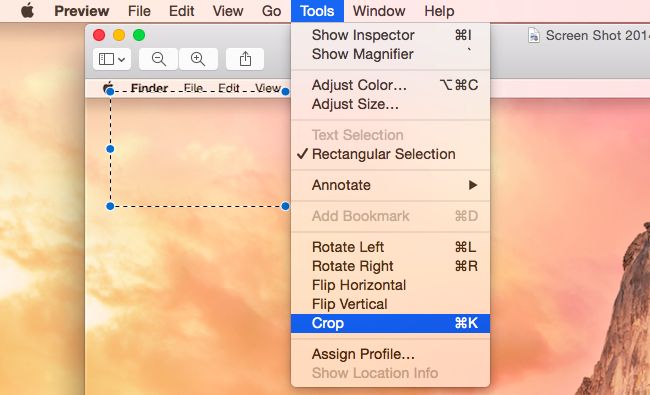
Zmień rozmiar lub obróć
Iść do Narzędzia> Dostosuj rozmiar aby zmienić rozmiar pliku JPG. Okno narzędzia umożliwia zmianę rozmiaru pliku JPG do różnych wstępnie ustawionych wymiarów i wybranych wartości niestandardowych. Oblicza również rozmiar obrazu na podstawie odczytów przed i po zmianie rozmiaru.
Narzędzie do zmiany rozmiaru domyślnie skaluje plik proporcjonalnie podczas ponownego próbkowania. Po zmianie rozmiaru ustawień naciśnij przycisk OK, aby aktywować akcję. Aby obrócić i przerzucić, przejdź do menu Narzędzia. Główny pasek narzędzi sportowy a Obrót przycisk.
Zmiana rozmiaru partii
Podgląd obejmuje możliwość restrukturyzacji wielu zdjęć do określonych wymiarów. Zaznacz pliki w Finderze i przeciągnij je na ikonę Preview Dock, aby je wyświetlić. Narzędzie wyświetla miniatury wszystkich podświetlonych plików na pasku bocznym Podglądu.
Zaznacz wszystko klikając Edytuj> Wybierz Wszystkie produkty lub przytrzymując Cmd + A. Narzędzie zmiany rozmiaru ustawia podobne wymiary obrazu. Następnie w oknie kliknij przycisk OK. Podgląd zmieni rozmiar wszystkich plików. Ta sztuczka polegająca na edycji wsadowej eksportuje również pliki do wspólnego formatu.
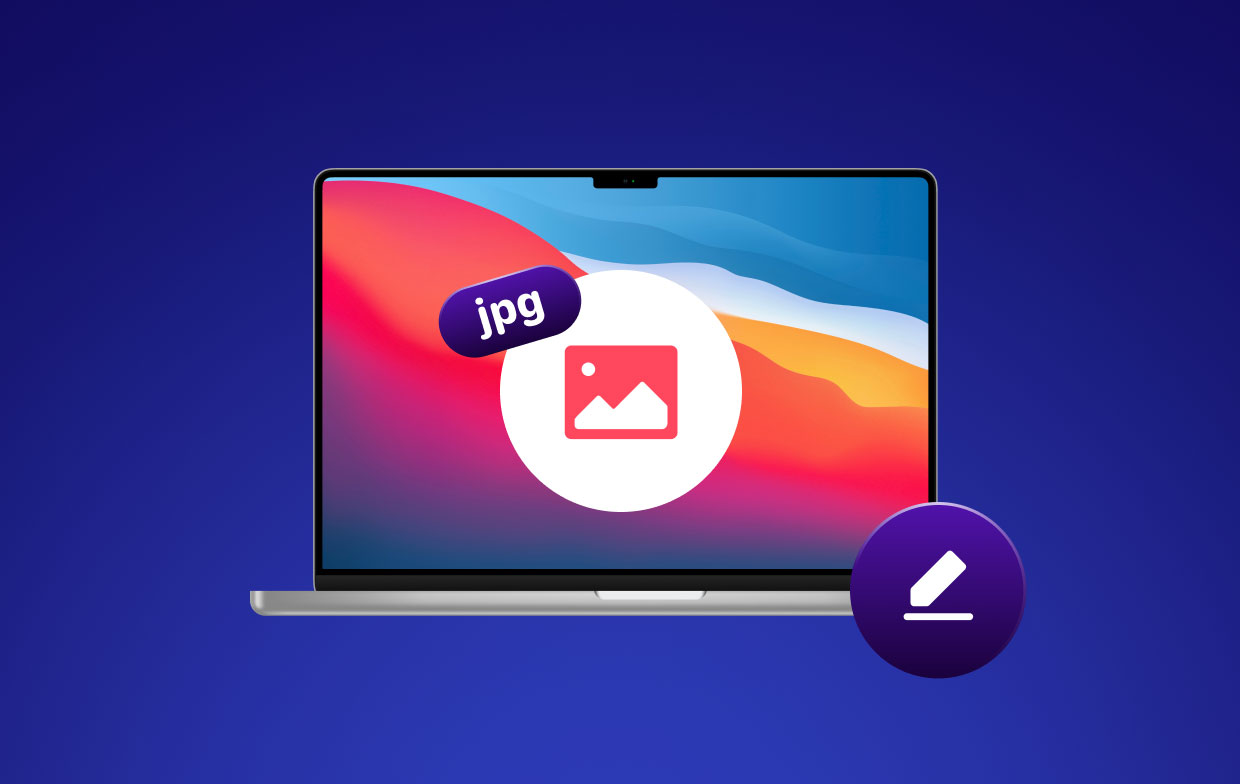
Dostosuj kolory obrazu
Preview oferuje możliwości regulacji światła i kolorów za pośrednictwem Tools> Dostosować Kolor. Instrument koloru zawiera suwaki umożliwiające dostosowanie różnych parametrów, takich jak ekspozycja, nasycenie lub kontrast. Używaj ich do rzeźbienia obrazów w skali szarości, obrazów w odcieniach sepii oraz cieplejszych lub chłodniejszych zdjęć.
Skrótem do lepszego produktu jest przycisk Automatyczne poziomy. Rozwiązuje kilka typowych problemów z kolorami i ekspozycją.
Oprócz możliwości edycji paska menu, wywołaj pasek narzędzi Oznaczenia. Domyślnie jest ukryty i można uzyskać do niego dostęp, naciskając przycisk Pokaż pasek narzędzi znaczników po lewej stronie pola wyszukiwania na głównym pasku narzędzi. Obsługuje kluczowe działania edycyjne, takie jak Przytnij, Dostosuj rozmiar i Dostosuj kolor.
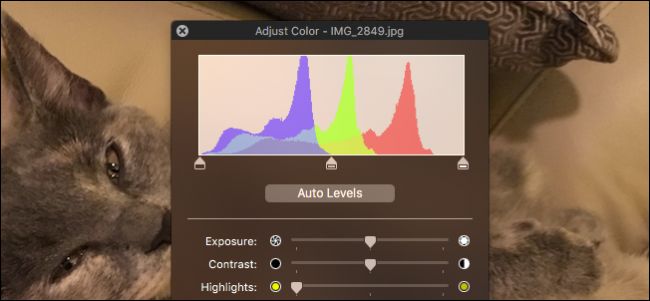
Część 2. Jak edytować pliki JPG na komputerze Mac za pomocą aplikacji Zdjęcia Apple
Krok 1. Dostosuj jasność za pomocą zdjęć
Uruchom aplikację Zdjęcia, znajdź zdjęcie do edycji i kliknij je dwukrotnie. Wybierz opcję Edytuj opcję w górnej części panelu nawigacyjnego. Przesuń suwak Światła w lewo lub w prawo, aby dostosować jasność.
Krok 2. Dostosuj nasycenie kolorów
Po otwarciu aplikacji Zdjęcia przypnij plik, który chcesz edytować, kliknij go dwukrotnie i naciśnij przycisk Edytuj w górnym panelu nawigacyjnym. Ciągnąć Kolor suwak do zmiany jasności obrazu. Uderzyć Gotowe w prawym górnym rogu okna aplikacji.
Krok 3. Utwórz obrazy czarno-białe
Otwórz aplikację Zdjęcia, wybierz zdjęcie, które chcesz edytować, kliknij dwukrotnie i wybierz funkcję Edytuj w górnym panelu nawigacyjnym. Przesuń suwak Czarno-biały w prawo lub w lewo, aby włączyć i dostosować ton obrazu.
Wybierz Neutralne, Tonlub Ziarno za czarno-białe zdjęcie. Naciśnij Gotowe w prawym górnym rogu okna aplikacji.
Krok 4. Dostosuj ostrość
W aplikacji Zdjęcia skieruj się na zdjęcie, które chcesz edytować, kliknij dwukrotnie i wybierz opcję Edytuj w górnym panelu nawigacyjnym. Wybierz strzałkę obok Naostrzyć po twojej prawej. Przeciągnij suwak w prawo lub w lewo, aby dostosować ostrość obrazu.
Możesz nacisnąć Auto, aby wydać narzędziu polecenie automatycznego wyostrzenia obrazu. Wybierz Gotowe w prawym górnym rogu okna Zdjęcia.
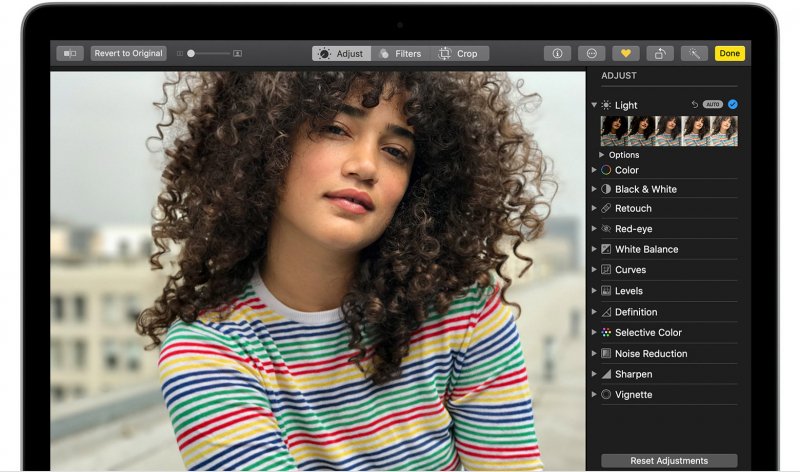
Baw się narzędziem, aby zapoznać się z innymi automatycznymi czynnościami, takimi jak odwracanie (odbicie lustrzane), obracanie, prostowanie i przycinanie. Na przykład dostosuj definicję, wykonując powyższe kroki.
Część 3. Zewnętrzne edytory zdjęć
Photoshop oferuje najlepsze oprogramowanie do ulepszania fotografii cyfrowej. Usuń efekt czerwonych oczu, wytnij zbędne fragmenty lub wyostrz odcienie. Inni mają niesamowity zestaw narzędzi do najnowocześniejszej edycji. Niektóre narzędzia mają za sobą pay-wall, dlatego dostęp do nich mają tylko subskrybenci.
Poszukaj w pełni funkcjonalnego oprogramowania z doskonałymi narzędziami do edycji i funkcjami poprawiającymi obraz, aby przekształcić pliki JPG.
Przydatna wskazówka: zaawansowana wyszukiwarka podobnych obrazów eliminuje duplikaty
Wyszukiwarka podobnych zdjęć od iMyMac PowerMyMac oferuje najnowocześniejszą technologię wyszukiwania odwróconych zdjęć, wykorzystywaną przez gigantyczne przeglądarki w celu zapewnienia najwyższej precyzji. Masowe duplikaty pochłaniają cenne miejsce na dysku, czyniąc je pożywką dla zapchanej pamięci i zablokowanej wydajności. Zawiera precyzyjnie zaprojektowany algorytm i podgląd umożliwiający bezpieczne usunięcie plików.
Przedzieranie się przez masowe obrazy w celu ręcznego polowania na duplikaty to męczące zadanie dla mózgu. Podobny wyszukiwarka obrazów automatyzuje proces pod kątem dokładności, wydajności i łatwości. Zbierz wszystkie zduplikowane pliki JPG jak nietoperz z piekła rodem zwolnij usuwalną przestrzeń i unikaj poszukiwania igły w stogu siana.
Spróbuj, jeśli masz obszerną kolekcję bibliotek zdjęć do sortowania zbędnych plików.

Część 4. Wniosek
Podsumowując, aplikacja Podgląd i Zdjęcia na komputerze Mac czają się w Twoim systemie jako niezbadane perełki do edycji obrazów. Nie uwierzyłbyś, co mogą osiągnąć bez uciekania się do prawnie zastrzeżonego oprogramowania, takiego jak Photoshop. Polecamy je jeśli chodzi o podstawowe potrzeby w zakresie edycji zdjęć.
Nienaganne, wykwintne i subtelne poprawki podkreślają atrakcyjną doskonałość obrazu. Zapoznaj się z różnymi funkcjami, dzięki którym Twoja finezja stylizacji zdjęć i umiejętności edycji staną się prawdziwą sztuką. Jednak profesjonalna grafika może wymagać oprogramowania innych firm, takiego jak Photoshop, w celu uzyskania zaawansowanych funkcji edycji.



